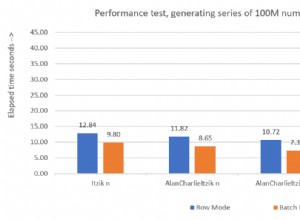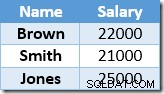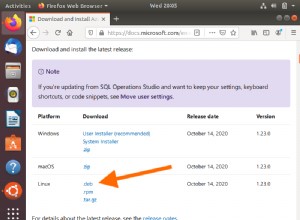Hier sind einige Möglichkeiten, Ihre Version von SQLite zu überprüfen.
Tatsächlich haben Sie wahrscheinlich bereits gesehen, welche Version Sie verwendet haben, als Sie sich mit SQLite verbunden haben.
Wenn Sie diese Seite gefunden haben, benötigen Sie in jedem Fall eine andere Methode, um Ihre SQLite-Version zu überprüfen.
Verbinden mit SQLite
Wenn Sie sich zum ersten Mal über eine Befehlszeilenschnittstelle (z. B. Terminal auf dem Mac) mit SQLite verbinden, sollten Sie als Erstes die Versionsnummer sehen.
sqlite3Ergebnis auf meinem System:
SQLite version 3.28.0 2019-04-15 14:49:49 Enter ".help" for usage hints. Connected to a transient in-memory database. Use ".open FILENAME" to reopen on a persistent database.
Vielleicht etwas paradoxerweise erfordert dies offensichtlich, dass Sie trotzdem die Hauptversionsnummer eingeben. Sobald Sie jedoch verbunden sind, sehen Sie die vollständige Versionsnummer.
Ohne Verbindung
Sie können auch den folgenden Befehl verwenden, wenn Sie nur die Version überprüfen möchten, ohne sich tatsächlich mit SQLite zu verbinden.
sqlite3 --versionDie version_number() Funktion
Wenn Sie bereits mit SQLite verbunden sind, können Sie mit version_number() herausfinden, um welche Version es sich handelt Funktion.
SELECT sqlite_version();Ergebnis auf meinem System:
3.28.0
Nummerierungssystem
Ab Version 3.9.0 verwendet SQLite die semantische Versionierung, die die Hauptversionsnummer, gefolgt von der Nebenversionsnummer, gefolgt von der Patchnummer darstellt.
Vor Version 3.9.0 verwendete SQLite eine Versionskennung, die zwischen zwei und vier Ziffern enthielt.
Weitere Informationen hierzu finden Sie unter Versionsnummern in SQLite auf der SQLite-Website.
Hier ist auch eine Geschichte der SQLite-Versionen, falls Sie daran interessiert sind.